Produk Artikel
Kuring meunang seueur patarosan ti nasabah ngeunaan kumaha ngalakukeun hal-hal di Photoshop. Kuring badé ngeposkeun sababaraha patarosan anu sering ditaroskeun ti Tindakan MCP palanggan sareng pengunjung blog. Upami anjeun ngagaduhan patarosan gancang ngeunaan Photoshop anu anjeun badé dijawab, punten email ka kuring sareng kuring tiasa nganggo éta dina éntri blog kahareup. Upami anjeun gaduh seueur patarosan ngeunaan topik anu langkung panjang, punten ngahubungi kuring pikeun detil ngeunaan MCP kuring hiji-hiji latihan.
Patarosan: "Kadang-kadang kuring ngadamel parobihan dina Photoshop anu kuring henteu resep sareng kuring hoyong ngalakukeun mundur?"
Jawaban: Seueur fotografer nganggo paréntah "Candak" atanapi "Léngkah mundur" dina Photoshop. Upami anjeun badé undak, ieu henteu kunanaon, sanaos kuring masih resep kana metode anu bakal kuring tunjukkeun sakedap. Upami anjeun hoyong gancang nganyahokeun léngkah terakhir anjeun, tibatan angkat dina éditan - sareng UNDO atanapi LANGKAH BACKWARDS, cobian nganggo jalan pintas keyboard, "Ctrl + Z" sareng "ALT + CTRL + Z" (atanapi dina Mac - "Command + Z "atanapi" Paréntah + Pilihan + Z "
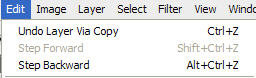
Ayeuna kanggo cara anu langkung épéktip pikeun mundur - "PALETTE SEJARAH."
Pikeun narik PALETTE SEJARAH anjeun, lebet kana WINDOW - sareng CHECK OFF SEJARAH.
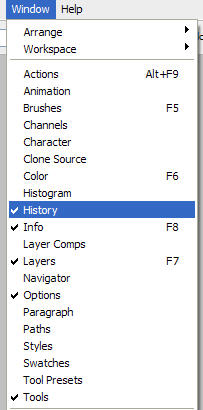
Sakali anjeun ngalakukeun ieu, anjeun bakal ngagaduhan palét sejarah sapertos anu dipidangkeun di dieu.
Anjeun sacara harfiah klik dina léngkah anu anjeun badé uih deui. Sacara standar, anjeun kéngingkeun 20 nagara bagian sajarah. Anjeun tiasa nambihan langkung seueur ku ngarobah preferensi anjeun sateuacan diédit tapi langkung seueur kaayaan, beuki seueur mémori. Kuring tetep milik di standar. Anjeun tiasa ningali aslina anjeun di luhur - sareng anjeun tiasa mencét éta pikeun ngamimitian éditan anjeun ti mimiti. Tapi kumaha upami 20 henteu cekap, atanapi kumaha upami anjeun hoyong nyobian sababaraha hal anu béda-béda sareng poto anjeun, sapertos aksi warna pop sareng versi hideung bodas? Éta tempat Snapshot gampang digunakeun.
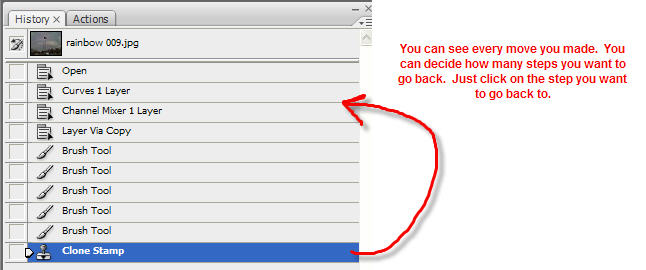
Ngadamel Snapshot gampang. Anjeun ngan ukur klik dina ikon kaméra di handapeun palét. Ieu nyandak "snapshot" poto anjeun persis dimana anjeun ayana dina prosés éditan.
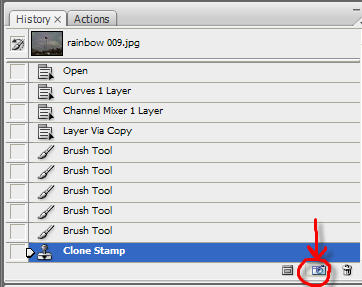
Anjeun tiasa ngaganti nami unggal snapshot atanapi ngan nganggo standar "snapshot1" teras "2" sareng sajabina.
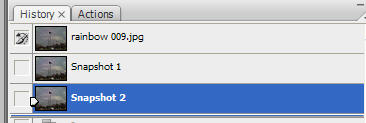
Ieu conto waktos anu biasa kuring bakal nganggo snapshot.
Abdi nganggo Aksi Kumpulan Quickie pikeun ngédit poto. Kuring ngajalankeun "Crackle" teras "Under Exposure Fixer." Abdi resep éditan dasar ieu, tapi ayeuna kuring hoyong nyobian sababaraha tindakan warna: "Warna Sensasi" sareng "Warna Wengi" kanggo ningali anu kuring paling dipikaresep. Janten kuring ngadamel snapshot saatos nganggo "Crackle" sareng "Under Exposure Fixer." Kuring biasana ngaganti nami janten kuring terang naon anu kuring lakukeun dugi ka titik éta. Teras kuring tiasa ngajalankeun salah sahiji tindakan anu sanés. Ngadamel poto anyar sareng namina nganggo nami aksi. Teras angkat deui ka jepretan anu munggaran. Ngajalankeun aksi warna kadua teras ngadamel snapshot. Teras abdi tiasa klik gambar béda pikeun ngabandingkeun sareng ningali anu kuring pikaresep. Ieu jalan saé pisan iraha waé anjeun ngagaduhan sababaraha arah anu anjeun hoyong candak poto, saatos ngalaksanakeun sababaraha pagawéan anu anjeun badé tahankeun sanés naon anu anjeun lakukeun salami konvérsi.
Senang "Nyentak." Kuring miharep anjeun mendakan tip ieu mangpaat sakumaha kuring.
no Comments
Leave a Comment
Anjeun kudu asup masangkeun comment a.







































oke tip jepretan éta saé, sakali-kali kuring henteu tiasa balik cukup jauh pikeun ngabatalkeun naon anu kuring pikahoyong. hatur nuhun tip na.
Éta tip anu saé! Kuring nganggo palette sajarah tapi kuring henteu terang ngeunaan éta snapshot! Kuring bakal ngagunakeun éta pasti! Hatur nuhun!
Janten upami anjeun lebet kana palet sejarah, sareng pencét dina léngkah anu anjeun badé uih deui, naha anjeun tiasa mupus léngkah éta tanpa mupus unggal léngkah saatosna?
Éta inpormasi anu saé! 🙂 Hatur nuhun! Kuring parantos nganggo palette sajarah tapi henteu terang ngeunaan pilihan némbak! Anjeun paling hébat! :)Nuhun sakali deui -
Hatur nuhun kana tips anu saé. Abdi resep diajar kumaha cara ngadengdekkeun gambar dina photoshop sareng kumaha kéngingkeun latar bodas sapanjang jalan bodas.